Jak dostosować komunikat logowania w systemie Windows 10 za pomocą edytora rejestru
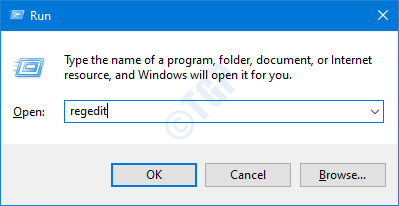
- 4116
- 1015
- Ignacy Modzelewski
Jeśli chcesz wyświetlić komunikat użytkownikom podczas rejestracji do systemu. Windows zapewnia opcję tego. Wiadomość może mieć wybrany tytuł, a następnie tekst wiadomości. Zasadniczo po naciśnięciu na ekranie blokady pojawia się opcja logowania (w tym miejscu wprowadzasz hasło/pin). Ten komunikat pokazuje się po kliknięciu na ekranie blokady i przed podpowiedziami opcji logowania na ekranie.
Kilka ważnych rzeczy, które należy wcześniej wiedzieć:
- Potrzebujesz Przywileje administracyjne dokonać tej zmiany.
- Wiadomość może być widoczna logowanie na start-upach I Wyloguj się
W tym artykule zobaczymy, jak włączyć wiadomości logowania w systemie Windows 10 za pomocą edytora rejestru.
Kroki w celu dostosowania logowania w wiadomości
Krok 1: Otwórz okno Run (Windows+r) , typ Regedit , i uderz Wchodzić
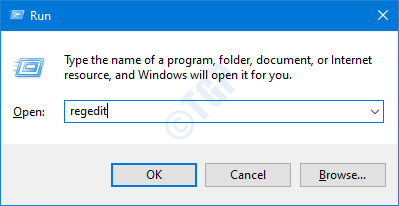
Krok 2: W oknie edytora rejestru wpisz lub kopiuj/wklej lub przejdź do HKEY_LOCAL_MACHINE \ Software \ Microsoft \ Windows \ CurrentVersion \ Politicies \ System Lokalizacja
Po prawej stronie zlokalizuj LegalNoticEcaption , LegalNotiotitext. W przypadku, gdy nie są obecne, utwórz klawisze (kliknij prawym przyciskiem myszy -> Wartość ciągu -> Wpisz nazwę i naciśnij Enter)
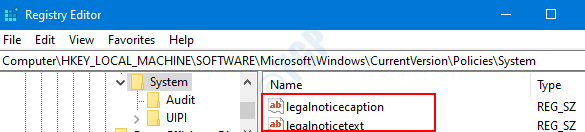
Krok 3: Kliknij prawym przyciskiem myszy LegalNoticEcaption , Wybierać Modyfikować
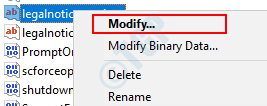
Krok 4: Okno Edytuj Ciąg otwiera się w Dane dotyczące wartości Typ sekcji Tytuł wiadomości chcesz wyświetlić. Jeśli nie chcesz, aby podać tytuł, możesz również zostawić go puste.
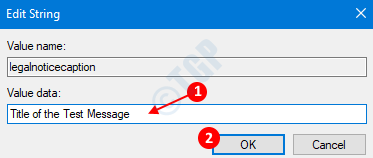
Krok 5: Teraz kliknij prawym przyciskiem myszy LegalNotiotitext , wybierać Modyfikować. W pojawiającym się oknie, pod Dane dotyczące wartości Sekcja, Wprowadź wiadomość że chcesz i naciśnij OK.
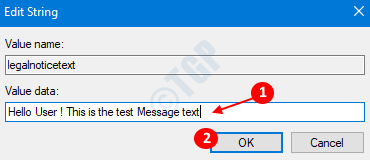
Teraz zamknij edytor rejestru i uruchom ponownie system, aby zobaczyć wiadomość zalogowaną.
NOTATKA:
Jeśli nie chcesz wyświetlać żadnych komunikatów zalogowania, zachowaj klawisze legalNotiotitext i legalnototicEcaption puste. (Sekcja danych wartości powinna być pusta)
Mam nadzieję, że to było pouczające. Dziękuję za przeczytanie.
- « PNP wykrył błąd fatalny BSOD Blue Ecran Fix w systemie Windows 10
- Jak wyłączyć okno dialogowe Usuń potwierdzenie aplikacji dla zdjęć w systemie Windows 10 »

